So machen Sie einen Screenshot in Windows 10
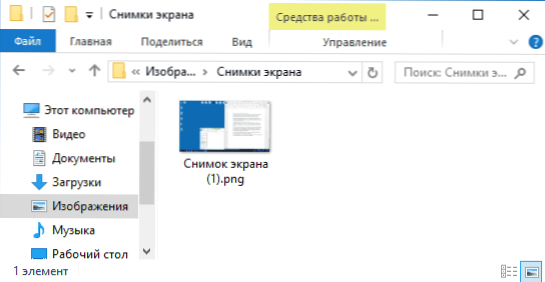
- 834
- 133
- Mike Kuske
Auch wenn Sie sehr gut wissen, wie die Bildschirmbilder aufgenommen werden, bin ich mir fast sicher, dass Sie in diesem Artikel einige neue Möglichkeiten finden, einen Screenshot in Windows 10 und ohne die Verwendung von dritten Teilprogrammen aufzunehmen: nur mit gemeinen angebotenen Mitteln von Microsoft.
Für vollständig Anfänger: Ein Screenshot des Bildschirms oder seines Gebiets kann nützlich sein, wenn Sie jemanden brauchen, der etwas auf ihm dargestellt zeigt. Es ist ein Bild (Bild), das Sie auf Ihrer Festplatte speichern, per E -Mail senden können, um in sozialen Netzwerken zu teilen, in Dokumenten zu verwenden usw.P. Notiz: Um ein Bild des Bildschirms auf einem Tablet mit Windows 10 ohne physische Tastatur aufzunehmen.
Drucken Sie den Bildschirmschlüssel und Kombinationen mit seiner Teilnahme
Die erste Möglichkeit, einen Screenshot des Desktop- oder Fensterfensters in Windows 10 zu erstellen , Prtscn.
Beim Drücken zum Austauschpuffer (t.e. Im Speicher) wird ein Screenshot des gesamten Bildschirms platziert, den Sie dann mit einer Standardkombination aus Strg+V -Tasten (oder Menü eines beliebigen Programms - Einfügen) in das Word -Dokument einfügen können, als Bild zum Lackgrafikeditor für die nachfolgende Erhaltung des Bildes und fast alle anderen Programme, die die Arbeit mit Bildern unterstützen.
Wenn Sie die Schlüsselkombination verwenden Alt + Druckbildschirm, Dann wird ein Bild von nicht dem gesamten Bildschirm in die Zwischenablage des Austauschs platziert, sondern nur im aktiven Fenster des Programms.
Und die letzte Option: Wenn Sie sich nicht mit der Zwischenablage befassen, sondern sofort einen Screenshot in Form eines Bildes machen möchten, können Sie in Windows 10 die Schlüsselkombination verwenden Gewinnen (Schlüssel mit dem Betriebssystem -Emblem) + Druckbildschirm. Nach dem Drücken wird der Screenshot sofort im Bildbildbildbildschirm gespeichert. Sie können den Standard -Screenshots -Ordner ändern.
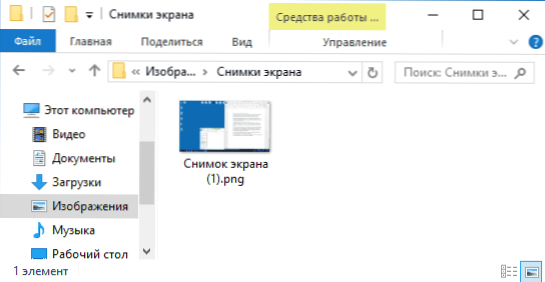
Eine neue Art, einen Screenshot in Windows 10 zu machen
In einem der Windows 10 -Updates ist eine zusätzliche Möglichkeit, ein Bild des Bildschirms zu machen - eine Kombination von Schlüssel Win+Shift+s. Wenn Sie diese Tasten drücken, ist der Bildschirm schattiert, der Mauszeiger ändert die Ansicht des „Kreuzes“ und hält die linke Maustaste damit, dass Sie jeden rechteckigen Bereich des Bildschirms hervorheben, dessen Screenshot sein muss gemacht.
Und in Windows 10 -Versionen wurde diese Methode noch mehr aktualisiert und ist jetzt ein "Fragment and Sketch" -Tool, mit dem Sie Screenshots des willkürlichen Bereichs des Bildschirms erstellen und ihre einfache Bearbeitung durchführen können. Lesen Sie mehr über diese Methode in den Anweisungen: So verwenden Sie ein Fragment des Bildschirms, um Screenshots von Windows 10 zu erstellen.
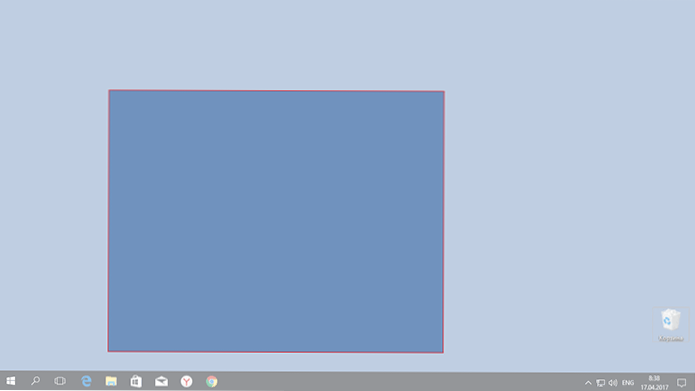
Nachdem die Maustaste veröffentlicht wurde, wird der ausgewählte Bildschirmbereich im Austauschpuffer platziert und kann in den Grafikeditor oder in das Dokument eingefügt werden.
Das Programm zum Erstellen von Screenshots "Scheren"
Windows 10 enthält ein Standard -Scherenprogramm, mit dem Sie einfach Bilder der Bildschirme (oder des gesamten Bildschirms) erstellen können, einschließlich einer Verzögerung, bearbeiten Sie sie und speichern Sie sie im richtigen Format.
Um die Schere zu starten, finden Sie sie in der Liste der "alle Programme", aber einfacher - mit der Wahl des Anwendungsnamens in der Suche.
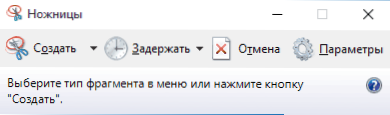
Nach dem Start stehen Ihnen die folgenden Möglichkeiten zur Verfügung:
- Wenn Sie auf den Pfeil im Element "Erstellen" klicken, können Sie auswählen, welche Art von Bild Sie machen möchten - willkürlich, Rechteck, den gesamten Bildschirm.
- In dem Punkt "Inhaftieren" können Sie die Verzögerung auf dem Bildschirm für einige Sekunden einstellen.
Nachdem das Bild erstellt wurde, wird das Fenster mit diesem Screenshot geöffnet, zu dem Sie bestimmte Annotationen mit einem Stift und einem Marker hinzufügen, alle Informationen löschen und natürlich (im Dateivorgang als Datei als Datei) in Form eines speichern können Bilddatei gewünschtes Format (PNG, GIF, JPG).
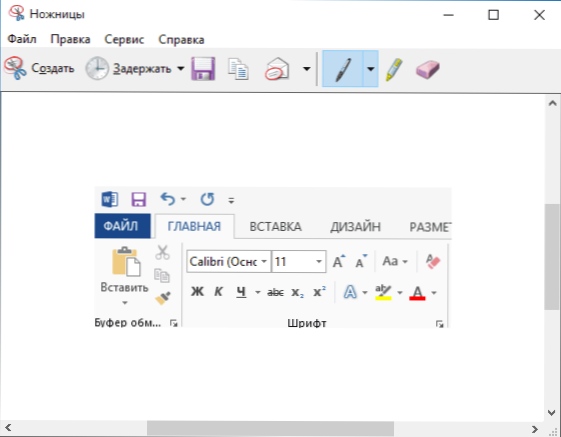
Game Panel Win + G
Wenn Sie in Windows 10 die Kombination von Win + G -Tasten in den auf dem Vollbildmodus bereitgestellten Programmen drücken, wird das Spielfeld geöffnet, mit dem Sie das Bildschirmvideo aufnehmen und bei Bedarf auch ein Bildschirmbild mit der entsprechenden Taste aufnehmen können darauf oder die Schlüsselkombination (Standard - Win + Alt + Druckbildschirm).

Wenn Sie ein solches Panel nicht öffnen, überprüfen Sie die Einstellungen der Xbox -Standardanwendung, diese Funktion wird dort gesteuert. Außerdem funktioniert sie möglicherweise nicht, wenn Ihre Grafikkarte nicht unterstützt wird oder Treiber nicht dafür installiert sind.
In diesem Artikel habe ich nicht viele Programme für drittspartische Programme angegeben, die auch Screenshots zulassen und die Funktionen erweitert haben (Snagit, Greenshot, Snippy, Jing und viele andere). Vielleicht werde ich darüber in einem separaten Material darüber schreiben. Auf der anderen Seite können Sie sich die gerade angegebene Software ansehen (ich habe versucht, die besten Vertreter zu beachten).
- « So deaktivieren Sie T9 (automatische Ersetzung) und den Klang der Tastatur auf dem iPhone und iPad
- Windows 10 -Themen - So herunterladen, löschen oder erstellen Sie Ihr eigenes Thema »

